Tomcat日志乱码了怎么处理?
【前言】
tomacat日志有三个地方,分别是Output(控制台)、Tomcat Localhost Log(tomcat本地日志)、Tomcat Catalina Log。
启动日志和大部分报错日志、普通日志都在output打印;有些错误日志,在Tomcat Localhost Log。
三个日志显示区,都可能出现乱码现象。



解决方案一:
首先,找到本地tomcat的conf目录下的logging.properties,这个文件中有5个编码的位置


1)对于控制台output报错的情况,将下图位置的编码格式,改成gbk

2)Tomcat Locathost Log和Tomcat Catalina Log乱码的情况,解决方法和上面一样,只是修改的位置不同,修改下图位置

最后,重启idea乱码就解决了。



解决方案二:
点开HELP下的Edit Custom Properties…,在这个文件的最后添加
-Dfile.encoding=UTF-8
左右拉动查看完整指令


重启idea就好了。
解决方案三:
1)打开tomcat配置页面,修改配置项VM options,输入
-Dfile.encoding=UTF-8
左右拉动查看完整指令
重启tomcat,查看乱码问题是否解决。
2)(如果依然乱码)打开IntelliJ IDEA本地安装目录中bin文件夹下的idea.exe.vmoptions和idea64.exe.vmoptions这两个文件

分别在这两个文件内容的末尾添加-Dfile.encoding=UTF-8

3)打开IntelliJ IDEA>File>Setting>Editor>File Encodings,将Global Encoding、Project Encoding、Default encodeing for properties files这三项都设置成UTF-8。
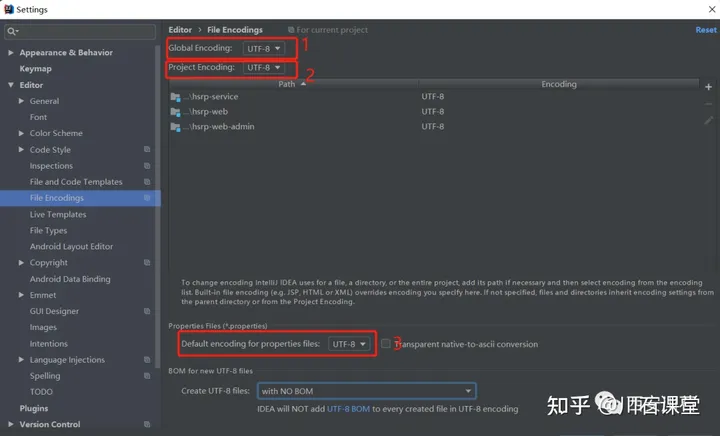
4)重启Idea,查看乱码问题是否解决。
本文来自互联网用户投稿,该文观点仅代表作者本人,不代表本站立场。本站仅提供信息存储空间服务,不拥有所有权,不承担相关法律责任。 如若内容造成侵权/违法违规/事实不符,请联系我的编程经验分享网邮箱:chenni525@qq.com进行投诉反馈,一经查实,立即删除!
- Python教程
- 深入理解 MySQL 中的 HAVING 关键字和聚合函数
- Qt之QChar编码(1)
- MyBatis入门基础篇
- 用Python脚本实现FFmpeg批量转换
- No module named ‘requests‘
- JavaScript常用技巧专题四
- 【大模型实践】ChatGLM3微调对话模型(五)
- JUC-Java内存模型JMM
- 【华为OD机试】工号不够用了怎么办【2023 B卷|100分】
- 魔兽3.3.5仇恨列表模块解析
- 数据库mysql no.3
- 更加适合CUDA11.2的pytorch显卡版本
- ssm基于web的马病管理系统设计与实现+jsp论文
- Elasticsearch相关面试题及答案